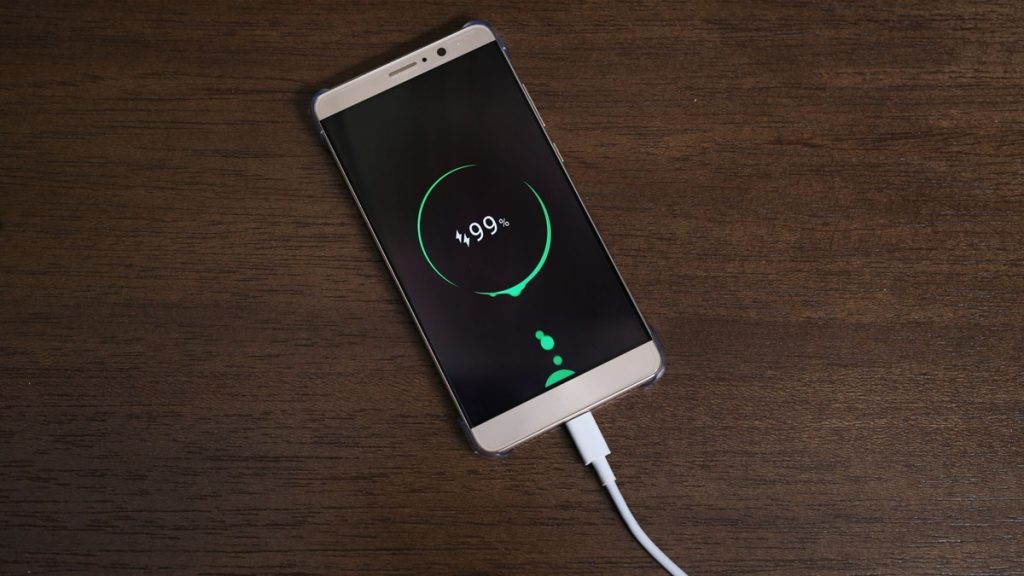Já se deparou com seu celular mostrando “adaptador USB conectado e desconectado”? Se sim, saiba que existe uma causa para isso, mas também uma solução prática. A seguir, te contamos qual é!
Por que meu celular está mostrando adaptador USB está conectado e desconectado?
Antes de mais nada, vamos entender por que isso acontece nos celulares Android. Dentre as principais causas, podemos citar:
- Talvez você tenha esquecido de tirar o cabo USB do celular, ou o deixou no aparelho sem ligar a outra ponta na tomada, ou em outro aparelho;
- Pode ser que tenha sujeira na entrada do USB do celular, e isso faz com que ele pense que está sendo conectado ou desconectado;
- Às vezes, um erro no sistema do telefone faz com que ele mostre essas mensagens de adaptador USB conectado e desconectado;
- O carregador que você está usando pode não ser o mais adequado para o seu celular, talvez por ter uma voltagem muito baixa ou por não ser compatível;
- A entrada USB do seu aparelho pode estar configurada de maneira errada.
Como resolver a mensagem de adaptador USB conectado e desconectado?
Agora que entendemos as possíveis causas de seu celular Android avisar que o USB está sendo conectado e desconectado o tempo todo, vamos ver algumas dicas para tentar resolver esse problema!
1 – Desconecte o cabo quando acabar de carregar
A princípio, se você deixar o cabo USB plugado no celular mesmo depois de desligar ou tirar da tomada, ou do outro aparelho, o celular pode pensar que você está sempre colocando e tirando o fio.
Isso pode fazer com que ele mostre a mensagem de que o adaptador USB está conectado e desconectado várias vezes. Por isso, é melhor sempre tirar o cabo do telefone quando você não estiver usando.
2 – Limpe a porta USB
Com o tempo, a entrada USB no seu celular pode juntar sujeira, como fiapos e poeira. Essa sujeira pode fazer o celular pensar que o adaptador USB está sendo conectado e desconectado, mesmo que você não esteja mexendo nele.
Para limpar, você pode usar um pano macio. Se a sujeira estiver dentro da entrada, use algo fino e pontudo, como um alfinete, com cuidado para não danificar. Lembre-se de limpar ao redor da entrada também.
3 – Limpe o cachê e as configurações USB
De mesmo modo, as configurações USB do seu celular também guardam alguns dados temporários, chamados de cachê, para funcionar melhor.
Porém, se essas informações ficarem corrompidas, podem fazer com que o celular mostre mensagens de que o USB está sendo conectado e desconectado direto.
Para resolver isso, você pode limpar esse cachê e as informações das configurações USB do seu Android. Para fazer, siga o passo a passo abaixo:
- Primeiramente, abra as Configurações e toque em ‘Aplicativos‘;
- Em seguida, clique no ícone ‘Filtrar e classificar‘;
- Então, ative o botão ‘Mostrar aplicativos do sistema‘ e clique em OK;
- Agora, role para baixo e toque em ‘USBSettings‘;
- Feito isso, selecione a opção ‘Armazenamento‘;
- Agora, primeiro selecione ‘Limpar cachê‘;
- Por último, clique em ‘Limpar dados‘. Quando solicitado, selecione ‘Excluir‘.
4 – Use o carregador próprio para seu celular
No entanto, se você está usando um carregador de outra marca para carregar seu celular, isso pode causar problemas. Um desses problemas é receber mensagens o tempo todo dizendo que o adaptador USB está conectado e desconectado.
Isso pode acontecer porque o carregador não tem energia suficiente para o seu celular.
Enfim, o melhor é usar o carregador original que veio com o celular. Se você não tiver mais ele, é uma boa ideia comprar outro diretamente do fabricante do seu aparelho.
Com essas dicas, eliminar as mensagens de erro vão ficar mais fáceis. Agora, caso o problema persista, o ideal é procurar a loja oficial do seu aparelho para entender se é algum outro tipo de problema.
Para mais dicas como essa, siga acompanhando nosso canal Bit Responde, aqui no portal!
O que você achou? Siga @bitmagazineoficial no Instagram para ver mais e deixar seu comentário clicando aqui